Bagian 4: Memformat Teks di Word
⏳ Waktu Pelatihan: 2 Jam
🎯 Level: Pemula
🧠 Metode: Teori, Studi Kasus
📦 Format Materi: Interaktif (offline/online)
📌 Persyaratan: Telah memahami penggunaan dasar Word
🎯 Tujuan: Peserta mampu mengubah tampilan teks seperti huruf, warna, dan gaya.
Memformat teks di Microsoft Word adalah cara untuk menyesuaikan tampilan tulisan agar lebih menarik dan sesuai kebutuhan dokumen. Fitur ini mencakup jenis huruf, ukuran, warna, hingga efek seperti tebal, miring, dan garis bawah.
Menguasai fitur pemformatan teks akan membuat dokumen terlihat lebih rapi, profesional, dan nyaman dibaca. Dengan memahami cara mengatur huruf, warna, serta gaya tulisan, kita dapat menonjolkan informasi penting dan menyusun dokumen yang lebih komunikatif. Penyesuaian sederhana seperti mengganti font atau memberi efek tebal sering kali memberikan dampak besar pada keseluruhan tampilan dokumen.
Fitur-Fitur Format Teks
- Font: Pilih jenis huruf seperti Calibri, Times New Roman, Arial, dll.
- Font Size: Ukuran huruf, misalnya 11pt, 14pt, 18pt.
- Bold (Tebal): Untuk menegaskan tulisan.
- Italic (Miring): Memberikan efek miring pada teks.
- Underline (Garis Bawah): Menambahkan garis bawah.
- Text Color: Mengubah warna teks sesuai keinginan.
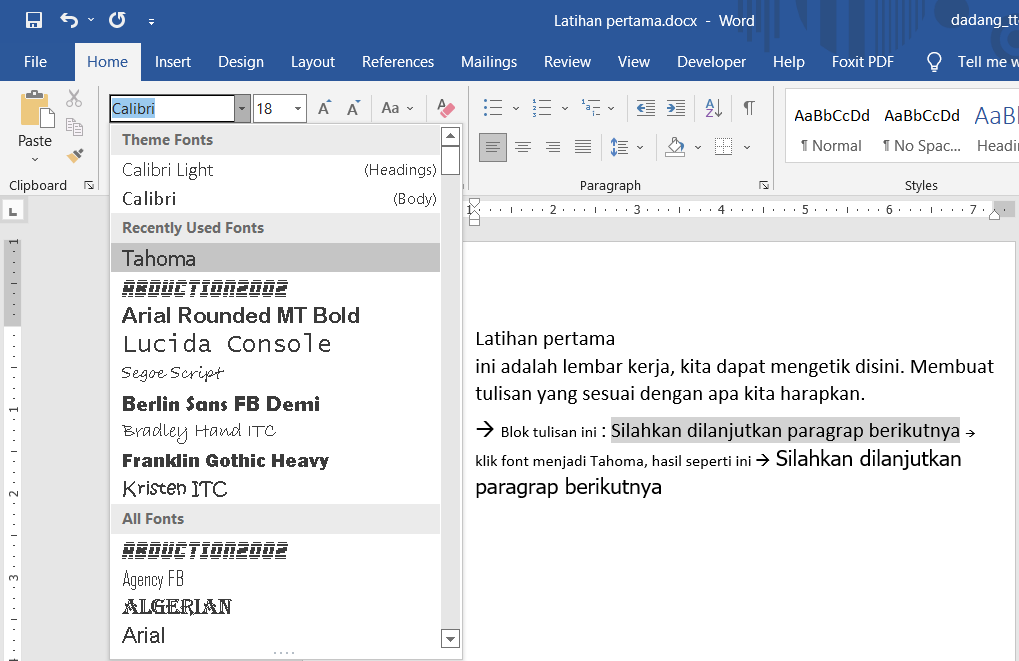
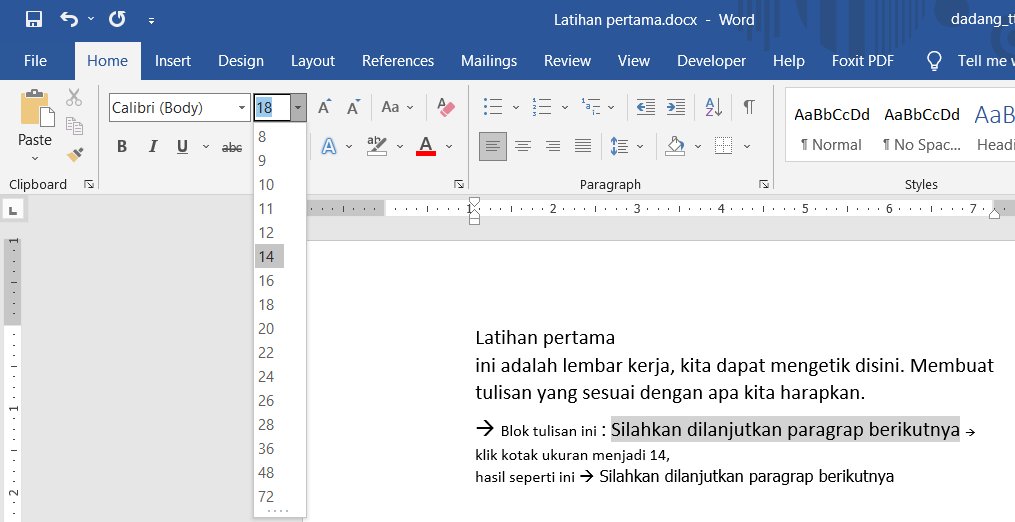
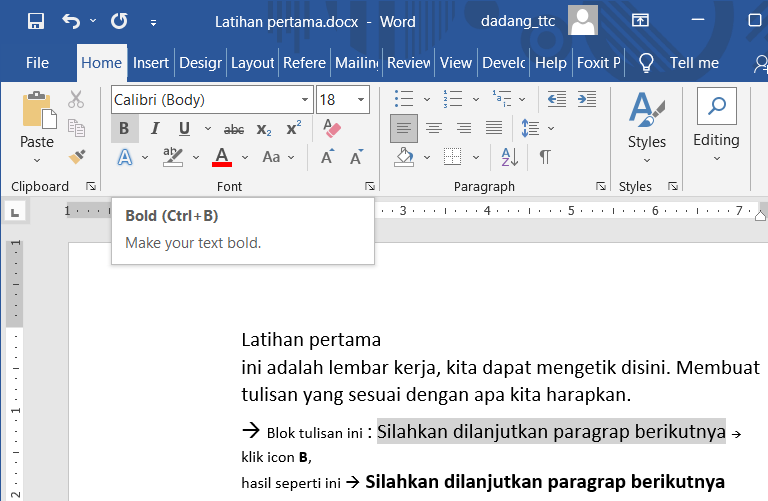
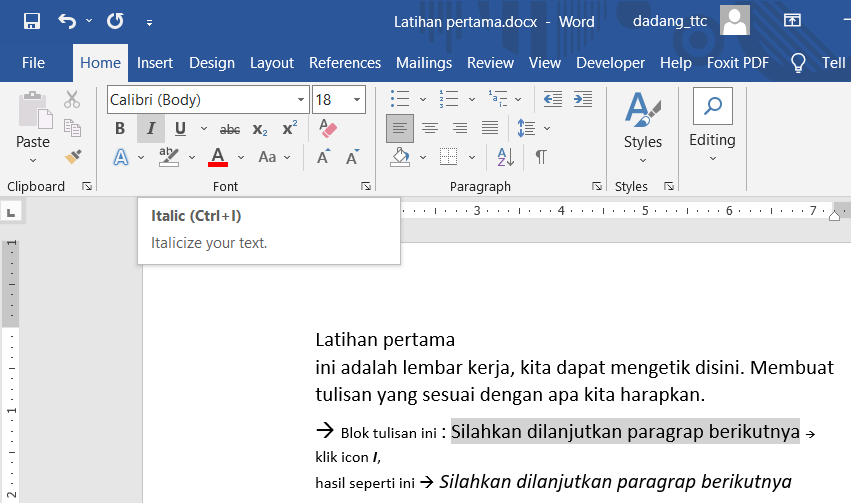
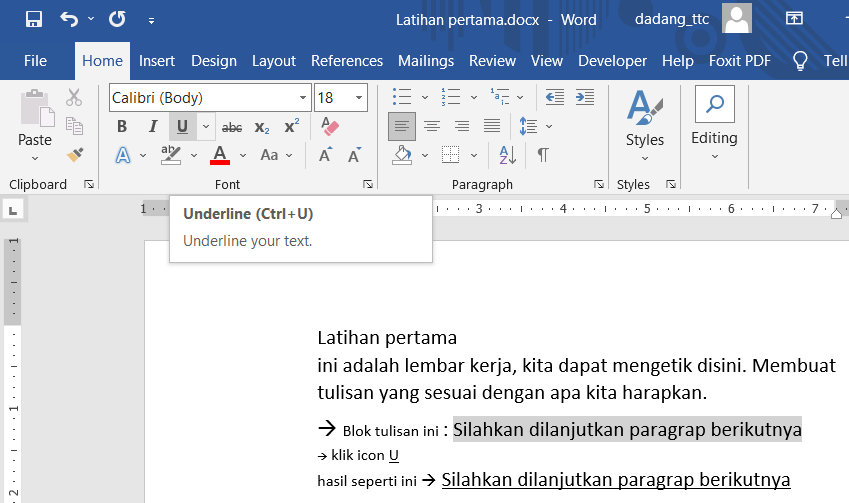
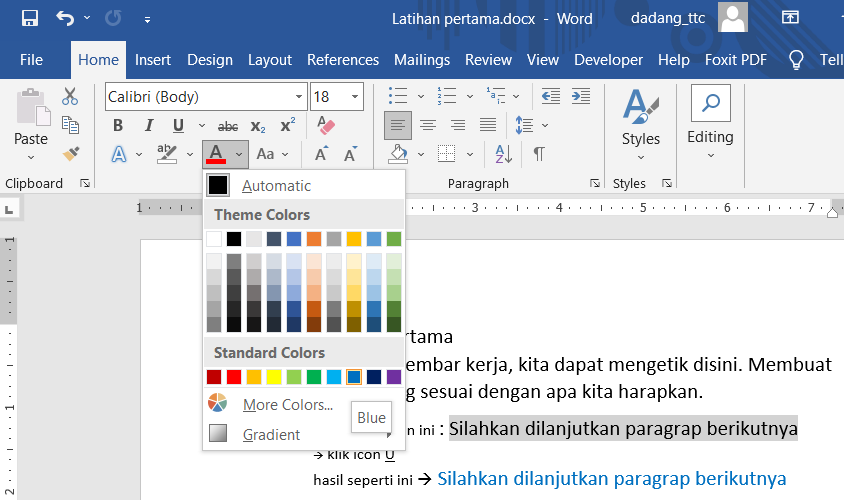
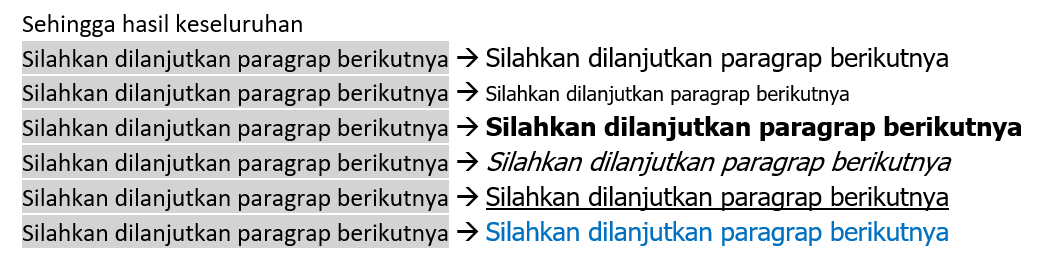
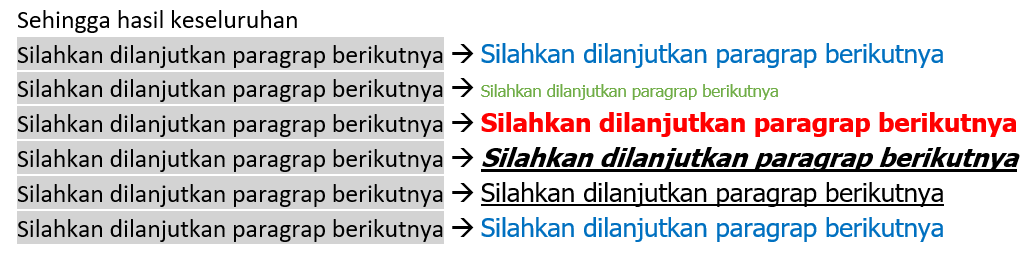
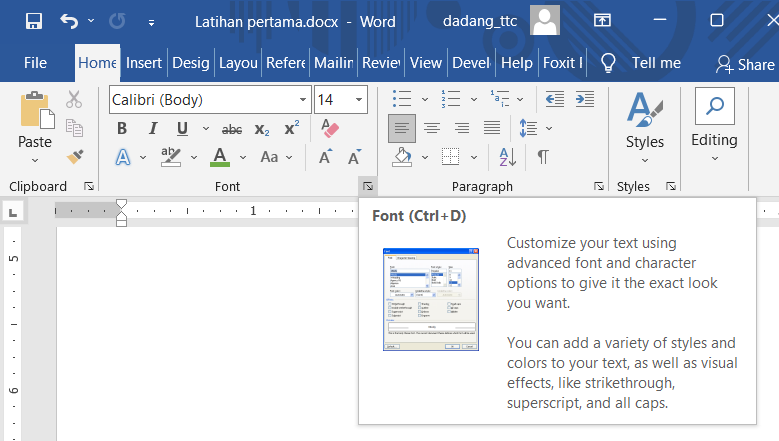
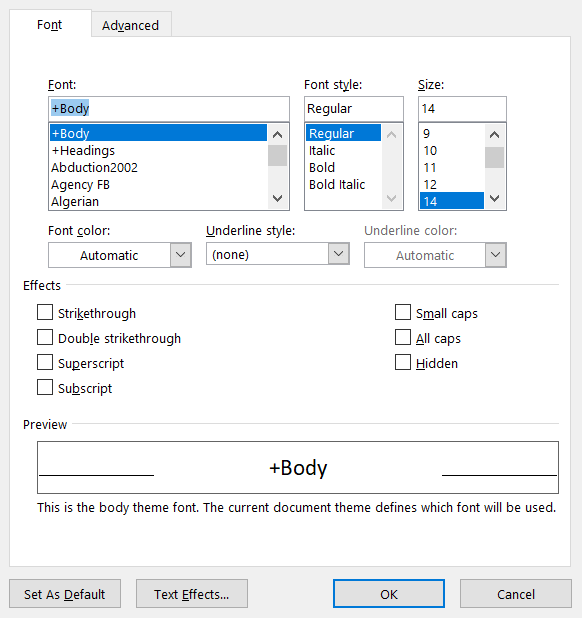
📝 Latihan:
- Ketik kalimat “Microsoft Word sangat membantu pekerjaan saya.”
- Ubah jenis font menjadi Arial, ukuran 14, dan warnanya biru.
- Gunakan efek tebal dan garis bawah.